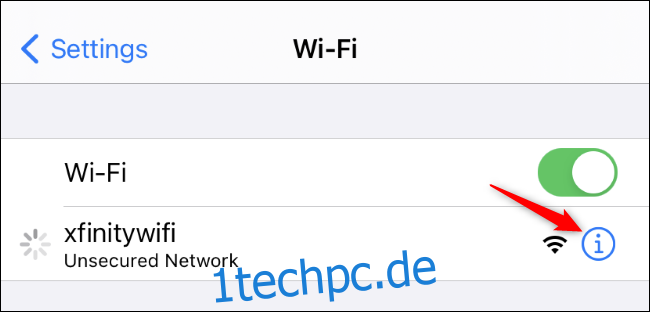Apple hat die Art und Weise, wie iPhone und iPad sich mit Wi-Fi-Netzwerken verbinden, ab den Updates für iOS 14 und iPadOS 14 geändert. Wenn dies Probleme mit einem Wi-Fi-Netzwerk verursacht, können Sie es für dieses Netzwerk deaktivieren. Hier ist wie.
Inhaltsverzeichnis
Funktionsweise privater WLAN-Adressen
Wenn ein iPhone, iPad oder ein anderes Wi-Fi-fähiges Gerät eine Verbindung zu einem Wi-Fi-Netzwerk herstellt, sendet es eine eindeutige MAC-Adresse (Media Access Control). Dadurch wird das Gerät gegenüber dem Netzwerk identifiziert.
Herkömmlicherweise wurde die MAC-Adresse auf Hardwareebene festgelegt und blieb für die gesamte Lebensdauer des Geräts gleich. Jedes Netzwerk, mit dem Sie sich verbinden, hat dieselbe MAC-Adresse von Ihrem Gerät erhalten. Sie konnten Ihre MAC-Adresse auf einigen Geräten manuell ändern, aber nur wenige Leute taten es.
Es ist leicht zu erkennen, wie diese Funktion zum Tracking führen könnte: Wenn Sie sich in einer Stadt bewegen und sich mit verschiedenen öffentlichen Wi-Fi-Zugangspunkten in Cafés, Flughäfen und Bibliotheken verbinden, verwendet Ihr Gerät dieselbe MAC-Adresse, um sich mit jedem zu verbinden, was dies ermöglicht eine Organisation, die die WLAN-Hotspots betreibt, um Ihre Standortbewegungen und Netzwerkaktivitäten im Laufe der Zeit zu verfolgen.
Mit privaten Wi-Fi-Adressen stellen iPhone, iPad und Apple Watch jetzt eine andere MAC-Adresse für jedes Wi-Fi-Netzwerk bereit, mit dem sie sich verbinden. Jedes Wi-Fi-Netzwerk, mit dem Sie sich verbinden, erhält von Ihrem Gerät eine andere eigene MAC-Adresse. Ihre WLAN-Sitzungen aus verschiedenen WLAN-Netzwerken können nicht mehr so einfach miteinander verknüpft werden.
Wie privates WLAN Probleme verursachen kann
Meistens werden Sie ein Problem mit privaten WLAN-Adressen nicht bemerken. Diese Option ist standardmäßig aktiviert und funktioniert „einfach“. In einigen Fällen führt dies zu Problemen mit bestimmten Netzwerken.
Beispielsweise könnte jemand ein Wi-Fi-Netzwerk eingerichtet haben, um die MAC-Adressfilterung zu verwenden, sodass nur bestimmte Geräte eine Verbindung herstellen können. Ihre Organisation bittet Sie möglicherweise, in dieser Situation private Wi-Fi-Adressen zu deaktivieren. Zu Hause haben Sie möglicherweise für jedes Gerät in Ihrem Wi-Fi-Netzwerk eine Kindersicherung eingerichtet – eine Funktion, die MAC-Adressen verwendet, um Geräte zu identifizieren und Einschränkungen auf sie anzuwenden.
Wenn Sie jemals Probleme haben, sich mit einem Wi-Fi-Netzwerk mit dem Internet zu verbinden oder darauf zuzugreifen, ist das Deaktivieren dieser Option ein guter Schritt zur Fehlerbehebung, der Ihr Problem in einigen Situationen lösen wird.
So deaktivieren Sie private Adressen für ein Wi-Fi-Netzwerk
Die Option „Privatadresse“ wird für jedes WLAN-Netzwerk separat gesteuert. Wir empfehlen nicht, es für ein Netzwerk zu deaktivieren, es sei denn, Sie müssen dies tun (oder ein Problem beheben).
Um diese Option zu finden, gehen Sie auf Ihrem iPhone oder iPad zu Einstellungen > Wi-Fi. Suchen Sie das Wi-Fi-Netzwerk, für das Sie diese Option ändern möchten – es wird oben auf dem Bildschirm angezeigt, wenn Sie gerade damit verbunden sind. Tippen Sie auf das „i“-Symbol rechts neben dem Namen des Wi-Fi-Netzwerks.
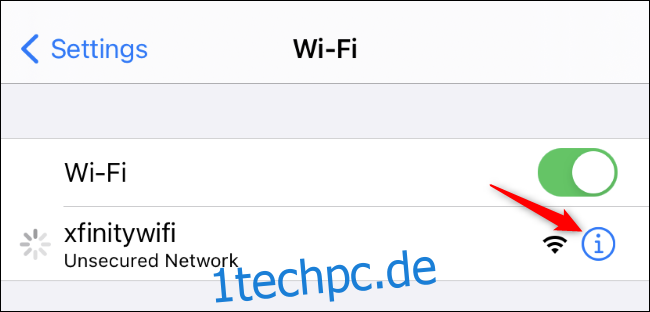
Deaktivieren Sie die Option „Private Adresse“, indem Sie auf den Schalter rechts davon tippen.
Die Option „Wi-Fi-Adresse“ hier zeigt Ihnen die private MAC-Adresse, die in diesem bestimmten Netzwerk verwendet wird, nur für den Fall, dass Sie sie brauchen – zum Beispiel, um etwas auf einem Router zu konfigurieren.
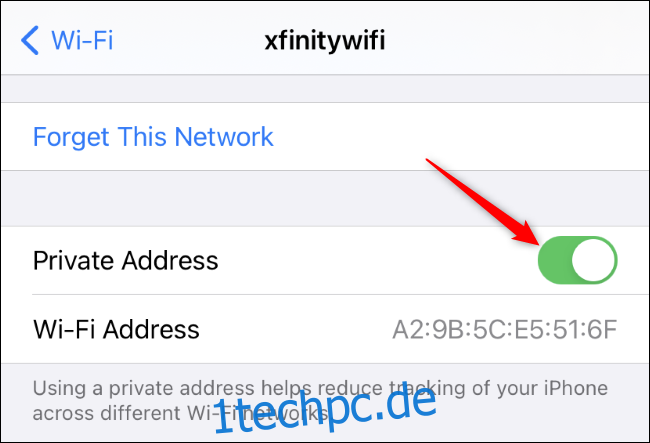
Sie werden aufgefordert, dem Netzwerk erneut beizutreten, wenn Sie bereits verbunden sind. Tippen Sie auf „Erneut beitreten“ und Ihr iPhone oder iPad wird sich mit seiner normalen MAC-Adresse wieder anmelden.
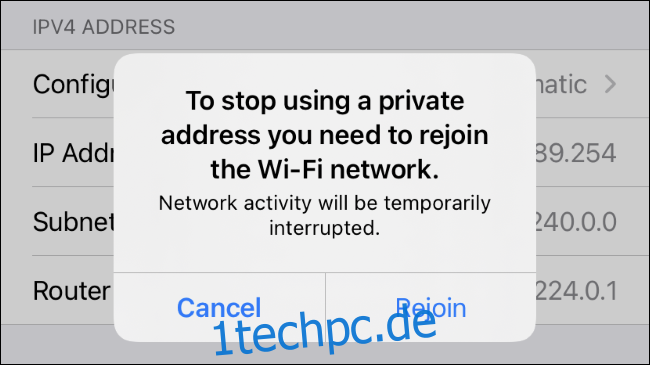
Auf einer Apple Watch ist der Vorgang derselbe – gehen Sie zu Einstellungen > Wi-Fi, tippen Sie auf den Namen des Netzwerks, dem Sie beigetreten sind (oder wischen Sie in einem Netzwerk nach links und tippen Sie auf die Schaltfläche „…“, wenn Sie noch nicht verbunden sind dazu) und deaktivieren Sie den Schieberegler „Privatadresse“.